Excelの置換関数はどこにありますか
- coldplay.xixiオリジナル
- 2020-12-18 10:56:0737107ブラウズ
Excel の置換機能を見つける方法: まず表を開き、入力した内容をすべて選択し、キーボードの Ctrl キーと F キーを同時に押して「置換」をクリックし、最後に必要な内容を入力します。検索して置換し、「すべて置換」をクリックします。
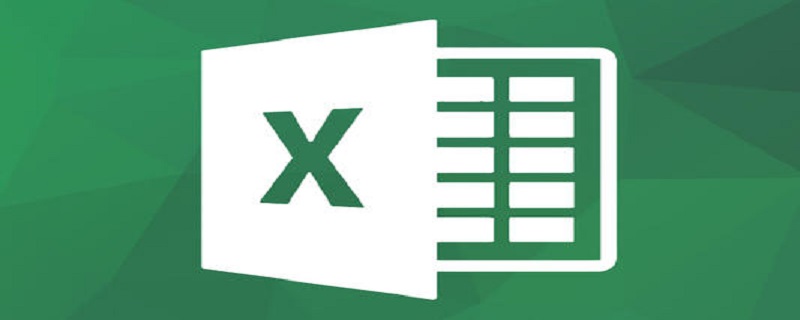
Excel 置換関数を見つける方法:
1. 次の図に示すように、コンピューターのデスクトップに新しい Excel テーブルを作成し、それをクリックします。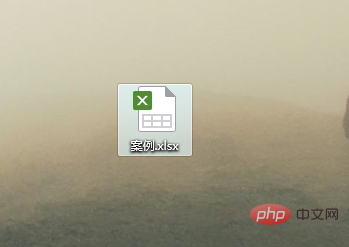
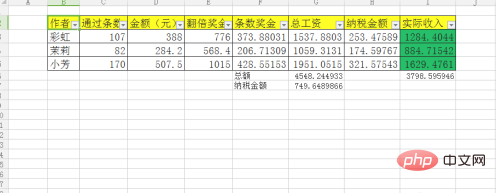
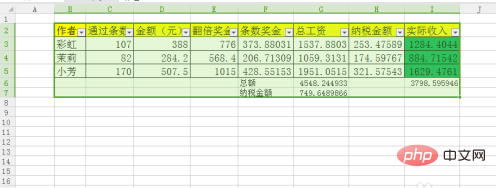
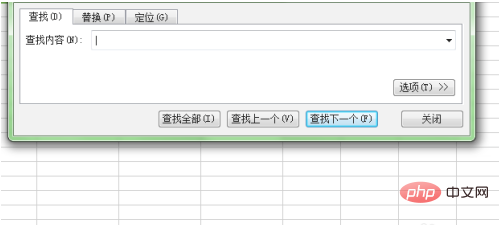
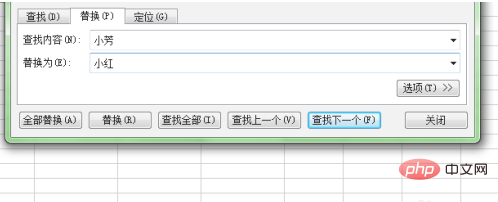
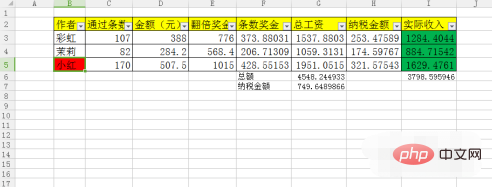
関連する学習に関する推奨事項: Excel チュートリアル
以上がExcelの置換関数はどこにありますかの詳細内容です。詳細については、PHP 中国語 Web サイトの他の関連記事を参照してください。
声明:
この記事の内容はネチズンが自主的に寄稿したものであり、著作権は原著者に帰属します。このサイトは、それに相当する法的責任を負いません。盗作または侵害の疑いのあるコンテンツを見つけた場合は、admin@php.cn までご連絡ください。
前の記事:datedif関数の使い方次の記事:datedif関数の使い方

